Mit der aktuellen Business Central Frühjahrsversion können Daten von Listenseiten direkt im Client analysiert werden, ohne dass hierzu die Seite in Excel geöffnet oder ein Bericht ausgeführt werden muss.
Mit der Möglichkeit Daten über einen neuen Analysemodus direkt auf Listenseiten zu analysieren, kann zukünftig noch ein weiterer Prozess durchgeführt werden, ohne dafür die Anwendung wechseln zu müssen. Darüber hinaus besteht so Zugriff auf mehr Funktionen in Berichtsobjekten, Excel, Power BI oder anderen Datenanalyseanwendungen.
Der Analysemodus ist eine neue Option zur Interaktion mit Listendaten. Anstatt Berichte mit verschiedenen Optionen und Filtern auszuführen, können dabei einfach mehrere Registerkarten mit unterschiedlichen Datenansichten (z.B. „Meine Kunden“, „Folgeartikel“, „Kürzlich hinzugefügte Lieferanten“, „Verkaufsstatistiken“) hinzugefügt und abgespeichert werden.
Zum Analysieren der Daten auf einer Listenseite kann ganz einfach über den entsprechenden Schalter in den Analysemodus gewechselt werden.
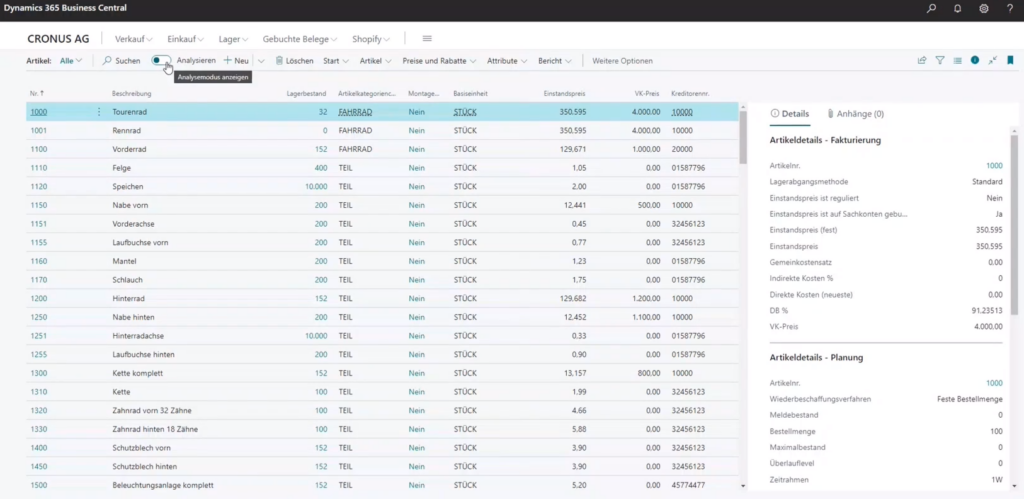
Im Analysemodus werden die Daten dann in einer neuen Ansicht dargestellt, die speziell für die Datenanalyse optimiert ist. Die Seite ist dort in zwei Bereiche unterteilt: der Datenhauptbereich (mit einem Registerkartenbereich) und der Feldmodifikatorbereich.
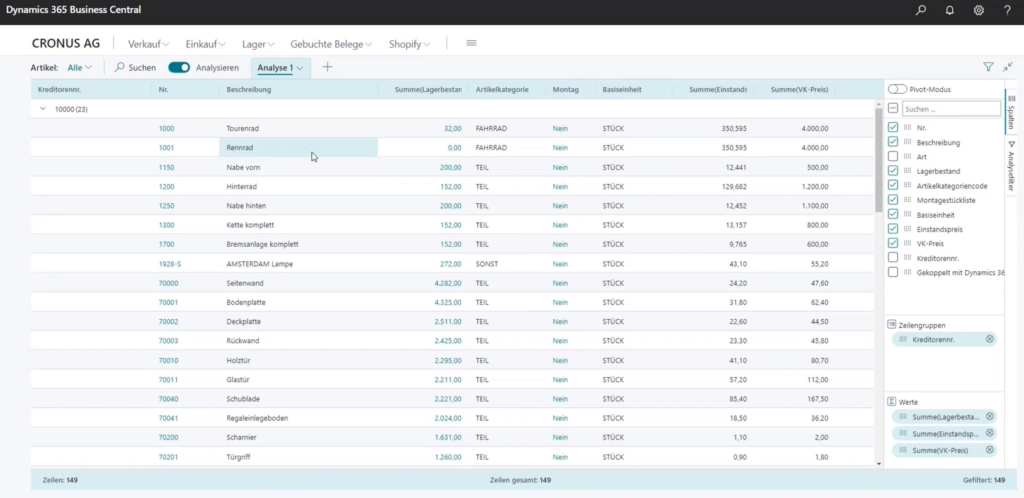
Ersterer kann dazu genutzt werden, mit den Daten zu interagieren. Bei gruppierbaren Spalten können beispielsweise auf einfache Weise Statistiken zu einem markierten Feldersatz abgerufen werden. Unterhalb des Datenbereichs wird dabei die Gesamtzahl der Zeilen in der Spalte angezeigt.
Im Bereich Feldmodifikator kann hingegen gesteuert werden, welche Daten angezeigt und wie diese formatiert werden. Im Menü lassen sich dabei die Felder auswählen, die zur Analyse ein- oder ausgeblendet werden sollen.
Indem bestimmte Felder in den Bereich „Zeilengruppen“ des Menüs „Spalten“ gezogen werden, lassen sich Daten hierbei auch gruppieren. So können Daten untersucht werden, die nach einem oder mehreren Feldern links vom Datenbereich gruppiert sind.
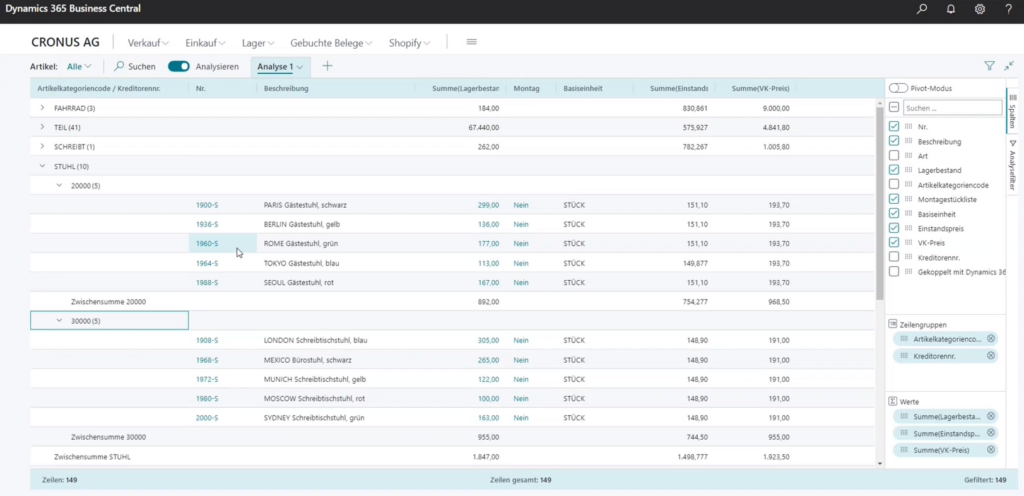
Das Gruppieren funktioniert am besten im Pivot-Modus. Um diesen zu starten, muss der Schalter „Pivot-Modus“ aktiviert werden. Daraufhin können dann die Felder, welche gruppiert werden sollen, in den Bereich „Werte“ gezogen werden.
Im Pivot-Modus lassen sich schließlich Gruppen definieren, die im Spaltenteil des Datenbereichs angezeigt werden. Hierzu können auch Felder in den Bereich „Spaltenbeschriftungen“ des Menüs „Spalten“ gezogen werden. Die Spaltengruppierung funktioniert dabei am besten, wenn das Gruppierungsfeld nur wenige Werte enthält.
Daten über den Analysefilter filtern und Spaltenlayout anpassen
Über das Menü „Analysefilter“ des Feldmodifikatorbereichs lassen sich zudem weitere Filter auf den Datensatz anwenden, um beispielsweise den Fokus auf einen bestimmten Kunden oder Zeitraum zu legen.
Der Datenbereich ermöglicht dabei eine umfassende Kontrolle über das Layout der Spalten. So können zum Beispiel Spalten an die Stelle gezogen werden, an der sie in der Analyse am sinnvollsten sind. Zudem lassen sie sich an der linken oder rechten Seite des Spaltenteils fixieren. Datenfilter können darüber hinaus direkt in der Spaltendefinition definiert werden.
Business Central ermöglicht es, mehrere Spalteneinstellungen und Filter zu speichern. Beim nächsten Wechsel in den Analysemodus kann dann direkt mit der Datenanalyse gestartet werden. Im Bereich der Registerkarten lässt sich hierzu jederzeit eine Registerkarte umbenennen oder entfernen sowie eine neue Registerkarte hinzufügen. Mithilfe von Registerkarten können somit verschiedene, häufig verwendete Einrichtungen gespeichert werden.